9 personverninnstillinger for iPhone du bør slå på nå

Apple gjør en bedre jobb enn de fleste selskaper når det gjelder personvern. Men ikke alle standardinnstillingene på iPhone er i brukerens beste interesse.
Hva du skal vite
På sin årlige utviklerkonferanse introduserte Apple neste generasjon operativsystemer for å drive enhetens serie. Som vanlig er iOS 17 kjernen i alle de store endringene med funksjoner som Live Voicemail, meldingstranskripsjoner, Live Stickers, Standby-modus, fullskjerms Live Activities, Interactive widgets, og så videre.
En av funksjonene som skiller seg ut blant disse tilleggene er "Skjermavstand". Det er en helsesentrert funksjon som fokuserer på å forhindre belastning av øynene og nærsynthet fra iPhone-skjermen. I dette innlegget vil vi forklare hva skjermavstand er og hvordan du kan aktivere det i iOS 17.
Hva er skjermavstand på iOS 17?
Som en del av de nye helsefunksjonene som er rullet ut til iOS 17, tilbyr Apple en funksjon for skjermavstand for å hjelpe brukere med å forhindre belastning på øynene og risiko for nærsynthet. Funksjonen vil utnytte iPhones TrueDepth-kamera (det som også hjelper Face ID) for å måle avstanden mellom ansiktet ditt og telefonen.
Hvis Screen Distance oppdager at du har holdt iPhone nærmere enn 12 tommer eller 30 centimeter i en betydelig periode, vil det be deg om å distansere deg fra iPhone-skjermen. Når enheten din oppdager at den holdes under 12 tommer unna ansiktet ditt, vil du se meldingen "iPhone er for nær" på skjermen sammen med et forslag om at du bør holde den på en armlengdes avstand for å beskytte synet.
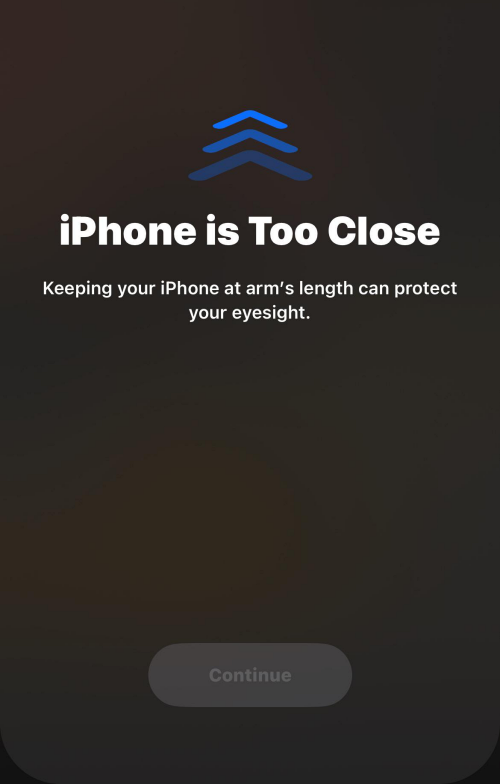
Bare når du holder enheten lenger unna vil du kunne lukke denne meldingen på skjermen. Når iPhone oppdager at du har flyttet ansiktet ditt vekk fra enheten, bør du se en Fortsett-knapp på skjermen som du trykker på som lar deg gå tilbake til forrige skjerm.
Slik aktiverer du skjermavstand på iOS 17
Før du kan aktivere skjermavstand på iPhone, må du sørge for at du har oppdatert enheten til iOS 17 ved å gå til Innstillinger > Generelt > Programvareoppdatering .
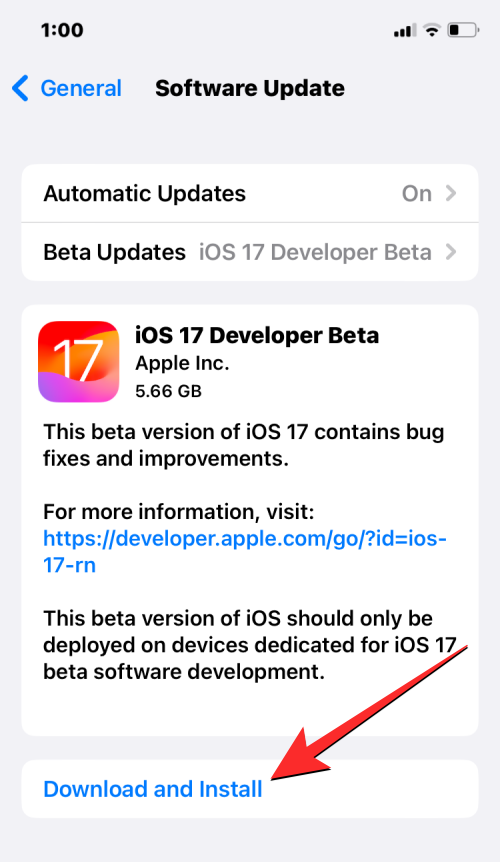
Merk : I skrivende stund er iOS 17 kun tilgjengelig som en forhåndsvisning for utviklere, så vi foreslår at du venter på en beta- eller offentlig utgivelse for å unngå problemer eller feil i programvaren.
For å aktivere skjermavstand på iPhone, åpne Innstillinger- appen.
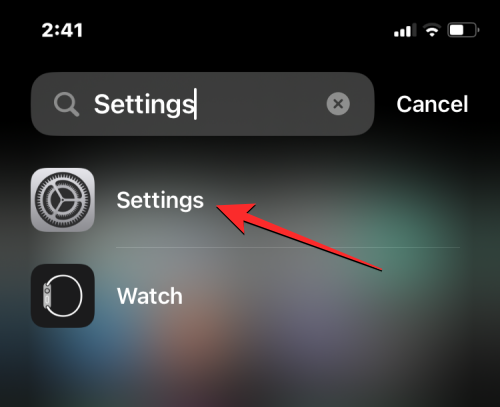
I Innstillinger, bla ned og velg Skjermtid .
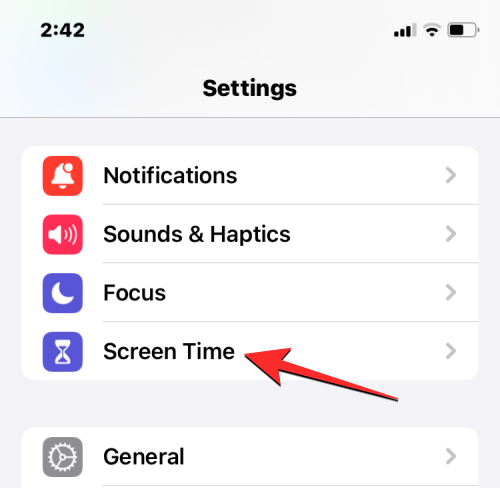
Når skjermen tid vises, trykker du på Skjermavstand under "Begrens bruk".
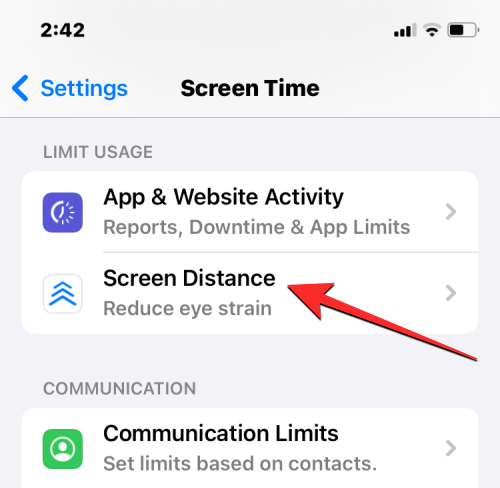
Hvis dette er første gang du bruker dette alternativet, bør du se velkomstskjermbildet Skjermavstand som forklarer hva denne funksjonen er. For å fortsette, trykk på Fortsett nederst.
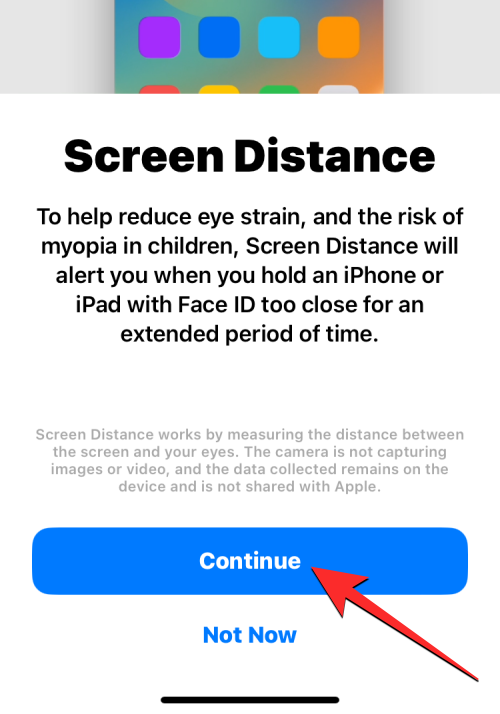
På neste skjerm vil iOS forklare hvordan skjermavstand fungerer og minimumsavstanden du trenger for å plassere deg borte fra iPhone. For å fortsette med oppsettet, trykk på Slå på skjermavstand nederst.
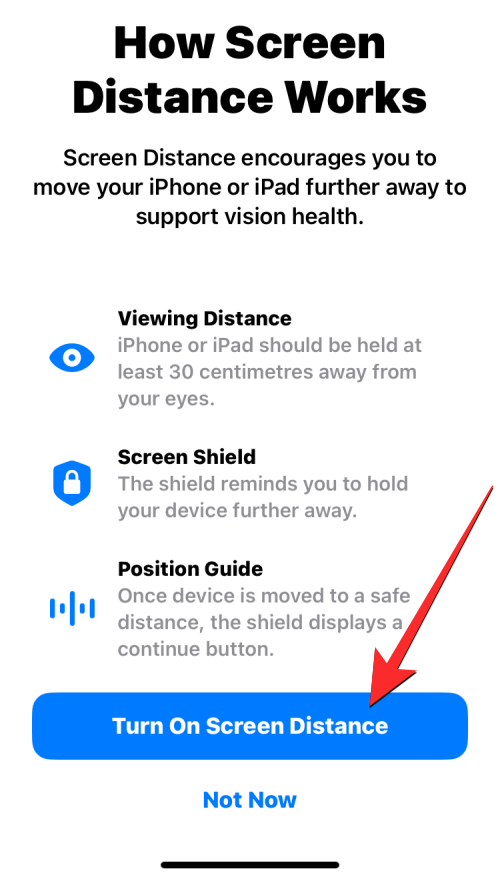
Skjermavstand vil nå være aktivert på din iPhone, og du bør se skjermavstandsbryteren aktivert .
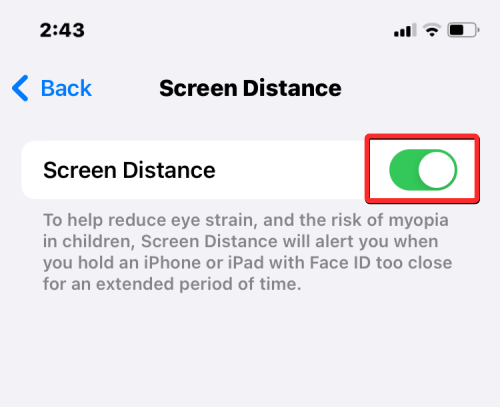
Det er alt du trenger å vite om å aktivere og bruke skjermavstand på iOS 17.
Apple gjør en bedre jobb enn de fleste selskaper når det gjelder personvern. Men ikke alle standardinnstillingene på iPhone er i brukerens beste interesse.
Med denne handlingsknappen kan du ringe ChatGPT når du vil på telefonen din. Her er en veiledning for å åpne ChatGPT ved hjelp av handlingsknappen på iPhone.
Hvordan ta et langt skjermbilde på iPhone hjelper deg med å enkelt fange opp hele nettsiden. Funksjonen for å rulle skjermbilder på iPhone er tilgjengelig på iOS 13, iOS 14, og her er en detaljert veiledning om hvordan du tar et langt skjermbilde på iPhone.
Du kan endre iCloud-passordet ditt på mange forskjellige måter. Du kan endre iCloud-passordet ditt på datamaskinen eller på telefonen din via et støtteprogram.
Når du sender et samarbeidsalbum på iPhone til noen andre, må de godta å bli med. Det finnes flere måter å godta invitasjoner til å dele et album på iPhone på, som vist nedenfor.
Fordi AirPods er små og lette, kan de noen ganger være lette å miste. Den gode nyheten er at før du begynner å rive huset fra hverandre og lete etter de savnede øreproppene dine, kan du spore dem ved hjelp av iPhonen din.
Visste du at avhengig av regionen der iPhonen din er produsert, kan det være forskjeller sammenlignet med iPhoner som selges i andre land?
Omvendt bildesøk på iPhone er veldig enkelt når du kan bruke nettleseren på enheten, eller bruke tredjepartsapplikasjoner for flere søkealternativer.
Hvis du ofte trenger å kontakte noen, kan du sette opp hurtiganrop på iPhonen din med noen få enkle trinn.
Å rotere skjermen horisontalt på iPhone hjelper deg med å se filmer eller Netflix, vise PDF-er, spille spill, ... mer praktisk og få en bedre opplevelse.








